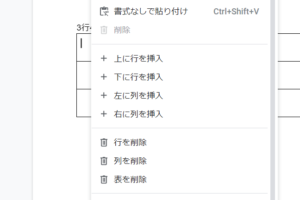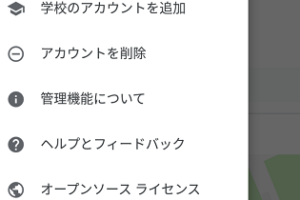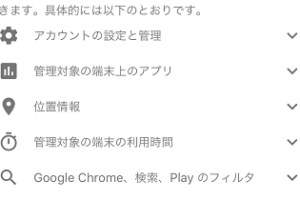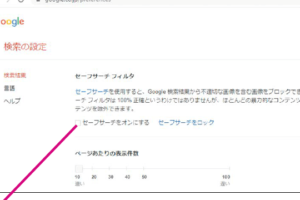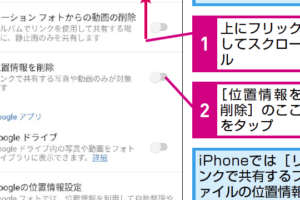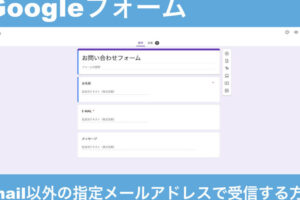Google スライドでスピーカーノートが表示されない問題の解決法
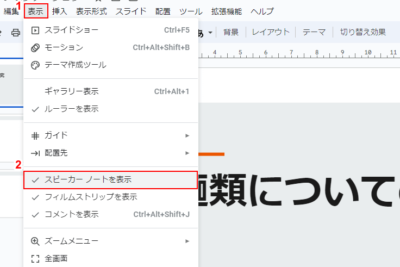
Google スライドでプレゼンテーションを行う際、スピーカーノートが表示されない問題は多くのユーザーが直面する一般的な障害です。この記事では、その原因と解決策を分かりやすく解説していきます。
Google スライドでスピーカーノートが表示されない問題の解決法
Google スライドでは、プレゼンテーション中に話者が参照するためのメモとしてスピーカーノートを使用することができます。しかし、時にはこれらのノートが表示されないという問題が発生します。この問題の原因は多岐にわたる可能性がありますが、以下のいくつかの基本的な解決策を試すことから始めることができます。
ブラウザの互換性と設定のチェック
Google スライドは、最新のウェブブラウザで最適に動作するように設計されています。もしスピーカーノートが表示されない場合、まず使っているブラウザが最新の状態であるか確認してください。古いバージョンのブラウザや非対応のブラウザを使用していると、一部の機能が適切に動作しないことがあります。また、ブラウザの設定に問題があると、スライドの表示に影響が出ることがあるため、設定を見直してください。
Googleドキュメントで表を上手に分割する方法拡張機能やプラグインの影響
ブラウザの拡張機能やプラグインが原因で、スピーカーノートが表示されないことがあります。特に広告ブロッカーやスクリプトを制御するアドオンが、Google スライドのページ要素を誤ってブロックしている可能性があります。一時的にこれらの拡張機能を無効にしてみるか、シークレットモードでスライドを開いて、問題が解決するかどうかを確認してください。
表示設定の確認
Google スライド内の表示設定が正しく設定されていないと、スピーカーノートが表示されないことがあります。特にプレゼンテーションモードを起動した時、ノートが含まれない表示モードになっている可能性があるため、設定を見直しましょう。スライドショーを開始する前に、スピーカーノートを表示するオプションが有効になっているか確認します。
キャッシュとクッキーの削除
時には、キャッシュやクッキーが原因でページが正しく読み込まれないことがあります。不具合が生じた場合、ブラウザのキャッシュとクッキーを削除することで問題が解決することがあります。ただし、これにより一部のログイン情報などが失われるため、削除する前に重要な情報が保存されていないことを確認してください。
Google ファミリー グループの管理者をスムーズに変更する方法Google アカウントの同期の確認
複数のデバイスや場所からGoogle アカウントにアクセスしている場合、アカウントの同期に問題が生じている可能性があります。アカウントの同期に関連する不具合が発生していると、スライド上での変更が正しく反映されなかったり、スピーカーノートが表示されないことがあります。アカウントの同期設定を確認し、必要に応じて同期を再度行うことで問題が解消される可能性があります。
よくある質問
Google スライドでスピーカーノートが表示されないのはなぜですか?
スピーカーノートが表示されない主な理由としては、表示設定の問題や、ブラウザの互換性に問題がある場合があります。また、Google スライドのバージョンが古い、または拡張機能との競合が原因であることもあります。
表示設定を変更するにはどうすればいいですか?
スピーカーノートを表示させるには、プレゼンテーションを開いて「表示」メニューから「スピーカーノート」を選択する必要があります。これによって、スライドの下部にノートが表示されるはずです。
「Googleファミリーリンクの制限を回避する方法」互換性のあるブラウザはどれですか?
Google スライドは、Google Chrome、Mozilla Firefox、Safari、Internet Explorerの最新バージョンと互換性があります。古いブラウザを使用している場合は、ブラウザを更新することが重要です。
スピーカーノートが隠れてしまう原因はなんですか?
フルスクリーンモードやプレゼンテーションモードでは、スピーカーノートが隠れてしまうことがあります。プレゼンテーション中にノートを見たい場合は、「発表者ツール」を使用すると良いでしょう。
Googleフォトで不適切なエロ画像を避ける方法